Kuinka vaihtaa operaattorin kuvake iPhonelle

Oletuksena emme voineet vaihtaa operaattorikuvaketta iPhonessa. Mutta iOS 14:ssä voit valita useita eri kuvakkeita vaihtaaksesi operaattorikuvaketta.

iOS 14:n jälkeen Apple on tarjonnut monia uudempia, hyödyllisempiä asetuksia parantaakseen käyttökokemusta ja tuodakseen lisää tehosteita. Tämä sisältää verkkokuvakkeen vaihtamisominaisuuden laitteissa, jotka käyttävät iPhonessa kahta SIM-korttia. Oletuksena emme voineet vaihtaa operaattorikuvaketta iPhonessa. Mutta iOS 14:ssä voit valita useita eri kuvakkeita verkkokuvakkeen vaihtamiseksi ilman, että tarvitset sovellusta tai joudut purkamaan laitteen. Käyttäjien tarvitsee vain luottaa järjestelmän käytettävissä oleviin asetuksiin muuttaakseen puhelimen verkkokuvakkeen tarraa. Alla oleva artikkeli opastaa sinua muuttamaan operaattorikuvaketta iPhonessa.
Ohjeet operaattorikuvakkeen vaihtamiseen iPhonessa
Vaihe 1:
Käyttäjät siirtyvät Asetukset > Mobiili ja valitsevat SIM-kortin, jota haluat muuttaa Mobiilipaketti-osiossa.
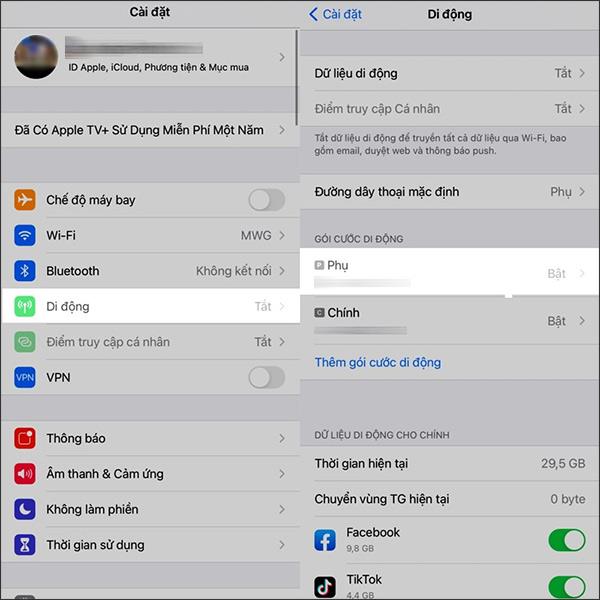
Vaihe 2:
Vaihda uuteen käyttöliittymään, napsauta Mobiilipaketin etikettiä ja valitse sitten Mukautettu tarra .
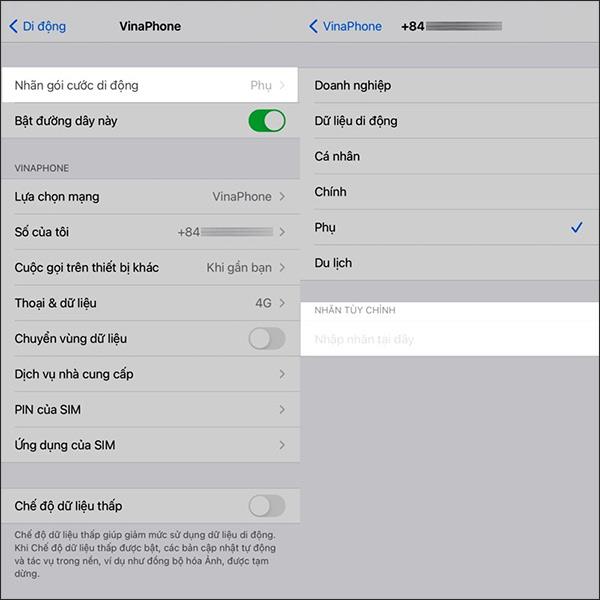
Näppäimistö tulee nyt näkyviin, napsauta hymiökuvaketta näyttääksesi tarrakuvakkeet, joita voimme käyttää. Kun olet valinnut haluamasi tarran, paina Valmis tallentaaksesi valitut asetukset.
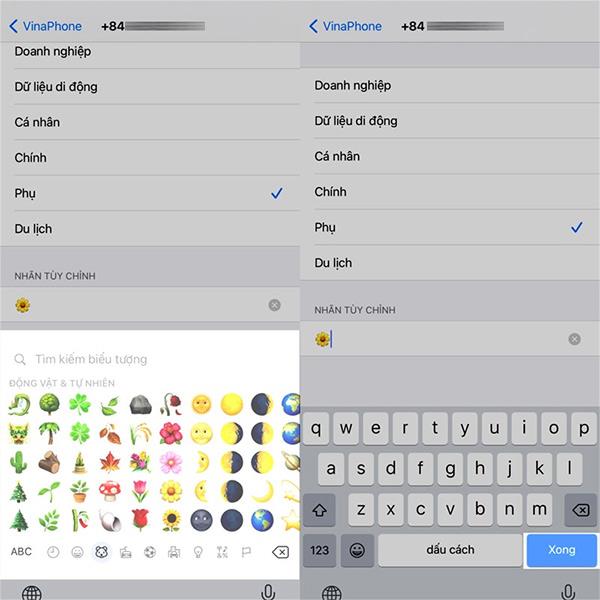
Vaihe 3:
Joten olemme valinneet uuden tarran iPhonen operaattorikuvakkeelle. Vedämme näytön ylhäältä alas ja näemme uuden verkkokuvakkeen.
Jatka tämän tekemistä toisella verkosta tulevalla SIM-kortilla muuttaaksesi iPhonen oletuskuvaketta.
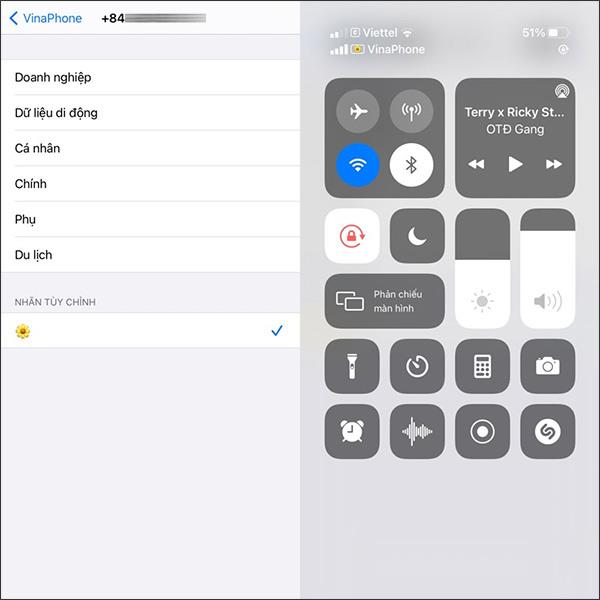
Sound Check on pieni mutta varsin hyödyllinen ominaisuus iPhone-puhelimissa.
iPhonen Photos-sovelluksessa on muistiominaisuus, joka luo kokoelmia valokuvista ja videoista musiikin kanssa, kuten elokuva.
Apple Music on kasvanut poikkeuksellisen suureksi julkaisunsa jälkeen vuonna 2015. Se on tähän mennessä maailman toiseksi suurin maksullinen musiikin suoratoistoalusta Spotifyn jälkeen. Musiikkialbumien lisäksi Apple Music tarjoaa myös tuhansia musiikkivideoita, 24/7-radioasemia ja monia muita palveluita.
Jos haluat taustamusiikkia videoihisi tai tarkemmin sanottuna äänittää soivan kappaleen videon taustamusiikkina, on olemassa erittäin helppo ratkaisu.
Vaikka iPhonessa on sisäänrakennettu sääsovellus, se ei toisinaan tarjoa tarpeeksi yksityiskohtaisia tietoja. Jos haluat lisätä jotain, App Storessa on paljon vaihtoehtoja.
Albumeista olevien kuvien jakamisen lisäksi käyttäjät voivat lisätä valokuvia jaettuihin albumeihin iPhonessa. Voit lisätä kuvia automaattisesti jaettuihin albumeihin ilman, että sinun tarvitsee työskennellä albumista uudelleen.
On kaksi nopeampaa ja yksinkertaisempaa tapaa asettaa ajastin/ajastin Apple-laitteellesi.
App Storessa on tuhansia upeita sovelluksia, joita et ole vielä kokeillut. Yleisimmät hakutermit eivät välttämättä ole hyödyllisiä, jos haluat löytää ainutlaatuisia sovelluksia, eikä ole hauskaa aloittaa loputonta vierittämistä satunnaisten avainsanojen avulla.
Blur Video on sovellus, joka sumentaa kohtauksia tai mitä tahansa sisältöä, jonka haluat puhelimeesi, jotta voimme saada haluamamme kuvan.
Tämä artikkeli opastaa sinua asentamaan Google Chromen oletusselaimeksi iOS 14:ssä.









